Cómo usar Google Site Search desde la barra Omni de Chrome

Los usuarios de Chrome siempre han recibido el conjunto completo decaracterísticas que se combinan con los servicios de Google. Esta vez no es diferente, cuando usa Chrome puede iniciar búsquedas específicas del sitio directamente desde la barra de direcciones, o como se llama en Chrome, el "omnibar".
Para utilizar esta función, hay algunos requisitos previos que se deben cumplir:
- Debe haber visitado previamente el sitio al menos una vez y tener su información todavía en la memoria caché de su navegador.
- El sitio debe tener habilitada la búsqueda personalizada de Google.
- Debes estar usando Google Chrome.
Ahora que tenemos eso cubierto, el resto es simple.
Paso 1
En el omnibar de Google Chrome, Tipo en la dirección del sitio que desea buscar. Inmediatamente después de la dirección prensa Lengüeta o la Barra espaciadora en tu ordenador.
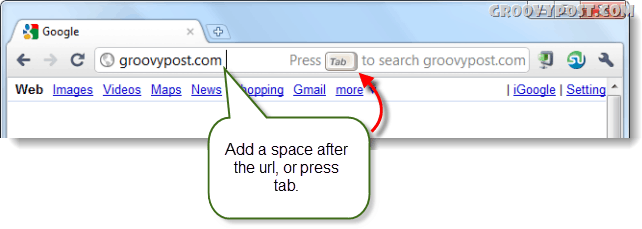
Paso 2
La dirección URL debe cambiar a un cuadro azul claro con "Buscar" delante de él. Ahora continúe e ingrese escriba su consulta.
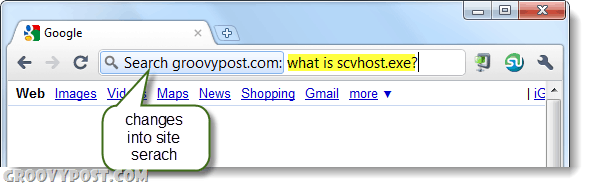
¡Hecho!
Ahora Chrome debería dirigirlo directamente apágina web de búsqueda personalizada de Google con los resultados de su consulta en la lista. En la captura de pantalla a continuación, puede ver cómo se ve al buscar groovyPost. Tenga en cuenta que esto no funciona para todos los sitios web, pero en los que sí funciona ahora tiene un truco extra bajo la manga.
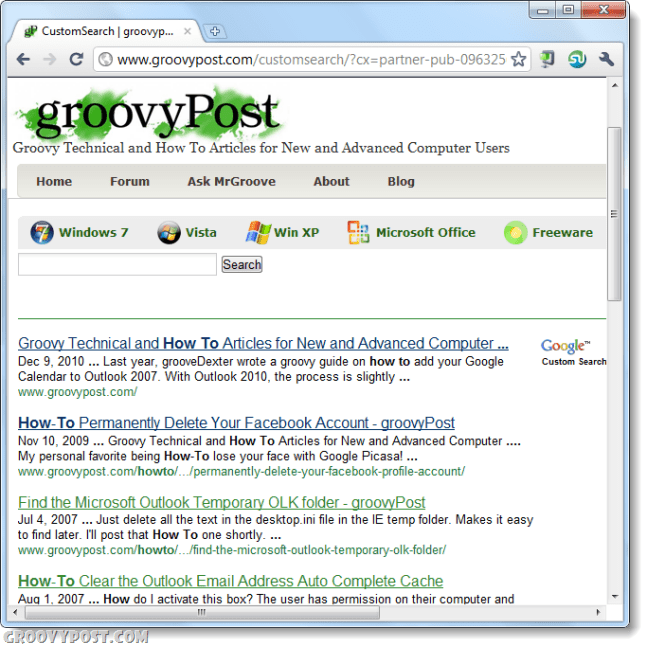










Deja un comentario